Καλώς ήρθατε! Σήμερα θα εξερευνήσουμε πώς να ξεκινήσετε με τον επεξεργαστή βίντεο Clipchamp. Είναι μια ολοκληρωμένη και απλή λύση για επεξεργασία βίντεο, ιδανική για αρχάριους.
Με το Clipchamp μπορείτε να δημιουργήσετε επαγγελματικά βίντεο online, και το καλύτερο; Είναι δωρεάν! Έχετε άπειρες εξαγωγές χωρίς υδατογράφημα και μπορείτε να αποθηκεύσετε τα βίντεό σας σε ανάλυση έως 1080p. Ας ξεκινήσουμε!
Τι Είναι το Microsoft Clipchamps;
Το Microsoft Clipchamp είναι μια διαδικτυακή εφαρμογή επεξεργασίας βίντεο, σχεδιασμένη για να προσφέρει εργαλεία επαγγελματικής ποιότητας σε κάθε χρήστη, ανεξάρτητα από το επίπεδο εμπειρίας του.
Ιστορία και Εξέλιξη
- Αφετηρία: Το Clipchamp ιδρύθηκε το 2014 με τη φιλοδοξία να απλουστεύσει τη δημιουργία βίντεο.
- Απόκτηση από τη Microsoft: Το 2021, η Microsoft απέκτησε το Clipchamp, ενσωματώνοντάς το στο οικοσύστημα εργαλείων της, όπως τα Windows και το Office, προσφέροντας μια ενοποιημένη εμπειρία στους χρήστες.
Λειτουργίες και Δυνατότητες
Το Clipchamp ξεχωρίζει για τις πολυάριθμες δυνατότητές του, ενώ παραμένει εύκολο στη χρήση.
Εύχρηστο Περιβάλλον Εργασίας
- Διαδραστικό UI: Μια σύγχρονη και φιλική διεπαφή που επιτρέπει την εύκολη πρόσβαση σε εργαλεία επεξεργασίας.
- Δυνατότητες Drag and Drop: Μπορείτε απλά να σύρετε και να αποθέσετε στοιχεία στη γραμμή χρόνου.
Προεπιλεγμένα Templates και Εφέ
Τόσο οι αρχάριοι όσο και οι έμπειροι δημιουργοί μπορούν να επωφεληθούν από τα έτοιμα templates που διαθέτει το Clipchamp.
- Ποικιλία: Διαθέσιμα templates για social media, παρουσιάσεις, ή δημιουργίες vlogs.
- Εφέ και Πλαίσια: Εύκολη ενσωμάτωση εφέ και πλαισίων που προσαρμόζουν επαγγελματική αισθητική.
Βήμα 1: Ξεκινήστε με το Clipchamps 🚀
Για να ξεκινήσετε, επισκεφθείτε το clipchamp.com και κάντε κλικ στο “Δοκιμάστε δωρεάν”. Αυτό θα σας οδηγήσει στον επεξεργαστή βίντεο Clipchamp, όπου θα δημιουργηθεί αυτόματα ο λογαριασμός σας με τη διεύθυνση email σας.
Βήμα 2: Επεξεργασία Βίντεο ✂️
Μόλις εισέλθετε στο ταμπλό, μπορείτε να επιλέξετε ένα πρότυπο για να ξεκινήσετε ή να κάνετε κλικ στο “Δημιουργία νέου βίντεο”. Αυτό θα ανοίξει τον επαγγελματικό επεξεργαστή βίντεο.
Αφού ανοίξει ο επεξεργαστής, μπορείτε να ανεβάσετε τα δικά σας βίντεο, ήχους και εικόνες. Απλά σύρετε και αποθέστε τα αρχεία από τις λήψεις σας.
Μπορείτε επίσης να καταγράψετε την οθόνη ή την κάμερά σας, ή ακόμα και να χρησιμοποιήσετε την επιλογή κειμένου για να προσθέσετε κείμενο στα βίντεό σας.
Επιλογές Επεξεργασίας
Μπορείτε να προσαρμόσετε το μέγεθος, την αναλογία διαστάσεων, την ταχύτητα και τα χρώματα του βίντεο. Αν θέλετε να βελτιστοποιήσετε για Instagram, μπορείτε να επιλέξετε αναλογία 1:1. Για YouTube, η αναλογία 16:9 είναι η καλύτερη επιλογή.
Αφού προσθέσετε το βίντεό σας, μπορείτε να ρυθμίσετε την ταχύτητα. Για παράδειγμα, μπορείτε να αυξήσετε την ταχύτητα για να κάνετε το βίντεο πιο γρήγορο ή να το επιβραδύνετε.
Προσθήκη Κειμένου
Μπορείτε να προσθέσετε διάφορους τύπους κειμένου, όπως τίτλους ή χρονόμετρα. Απλά επιλέξτε τον τύπο κειμένου που θέλετε και τοποθετήστε το πάνω από το βίντεό σας.
Μπορείτε να αλλάξετε το χρώμα, τη γραμματοσειρά και την τοποθέτηση του κειμένου για να ταιριάζει με το στυλ του βίντεο σας.
Βήμα 3: Προσθήκη Εφέ και Μεταβάσεων 🎨
Μπορείτε να προσθέσετε εφέ και μεταβάσεις ανάμεσα σε σκηνές. Κλικάρετε στις περιοχές που θέλετε να προσθέσετε μια μετάβαση και επιλέξτε την επιθυμητή.
Αυτές οι μεταβάσεις δίνουν μια επαγγελματική αίσθηση στο βίντεό σας και μπορούν να κάνουν τη ροή του περιεχομένου πιο ομαλή.
FAQ ❓
Πώς μπορώ να κατεβάσω το Clipchamp, clipchamp download στο Windows μου;
Το Clipchamp είναι ένα δωρεάν πρόγραμμα επεξεργασίας βίντεο που μπορείτε να κατεβάσετε και να εγκαταστήσετε εύκολα στον υπολογιστή σας με Windows μέσω του Microsoft Store.
Σας επιτρέπει να δημιουργείτε και να επεξεργάζεστε βίντεο με επαγγελματικά αποτελέσματα, προσφέροντας εργαλεία όπως αποκοπή, περικοπή, προσθήκη εφέ, μουσικής και αυτοκόλλητων, χωρίς υδατογραφήματα και με εξαγωγή έως 1080p ανάλυση.
Υπάρχει επίσης διαθέσιμη έκδοση για κινητά (iOS) και web, ώστε να μπορείτε να δουλεύετε τα βίντεό σας όπου κι αν βρίσκεστε.
Για να κατεβάσετε το Clipchamp στον υπολογιστή σας με Windows, ακολουθήστε τα παρακάτω βήματα:
- Ανοίξτε το Microsoft Store από το μενού Έναρξη των Windows.
- Στη γραμμή αναζήτησης, πληκτρολογήστε “Clipchamp”.
- Επιλέξτε την εφαρμογή “Microsoft Clipchamp” από τα αποτελέσματα και πατήστε “Εγκατάσταση” (Install).
- Μόλις ολοκληρωθεί η εγκατάσταση, θα βρείτε το Clipchamp στο μενού Έναρξη και μπορείτε να το ανοίξετε για να ξεκινήσετε την επεξεργασία βίντεο.
Εναλλακτικά, μπορείτε να χρησιμοποιήσετε το Clipchamp απευθείας από τον browser σας (Chrome ή Edge) χωρίς εγκατάσταση, επισκεπτόμενοι την ιστοσελίδα του Clipchamp και συνδεόμενοι με τον λογαριασμό σας Microsoft.
Πόσο κοστίζει το Clipchamp;
Το Clipchamp προσφέρει ένα δωρεάν πλάνο που περιλαμβάνει πολλές δυνατότητες, ιδανικό για αρχάριους. Υπάρχει επίσης η επιλογή συνδρομής Essentials για πιο προχωρημένες δυνατότητες.
Μπορώ να εξάγω το βίντεό μου σε 4K;
Η δωρεάν έκδοση επιτρέπει εξαγωγές έως 1080p, ενώ η συνδρομή Essentials επιτρέπει εξαγωγές σε 4K.
Πώς μπορώ να προσθέσω μουσική στο βίντεό μου;
Μπορείτε να προσθέσετε μουσική από τη βιβλιοθήκη περιεχομένου του Clipchamp, η οποία περιλαμβάνει royalty-free κομμάτια.
Αυτή η διαδικασία είναι απλή και σας βοηθά να δημιουργήσετε επαγγελματικά βίντεο γρήγορα και εύκολα. Αν θέλετε περισσότερες πληροφορίες σχετικά με το πώς να δημιουργήσετε περιεχόμενο για τα κοινωνικά σας δίκτυα, μπορείτε να επισκεφθείτε το blog μας για περισσότερες λεπτομέρειες.



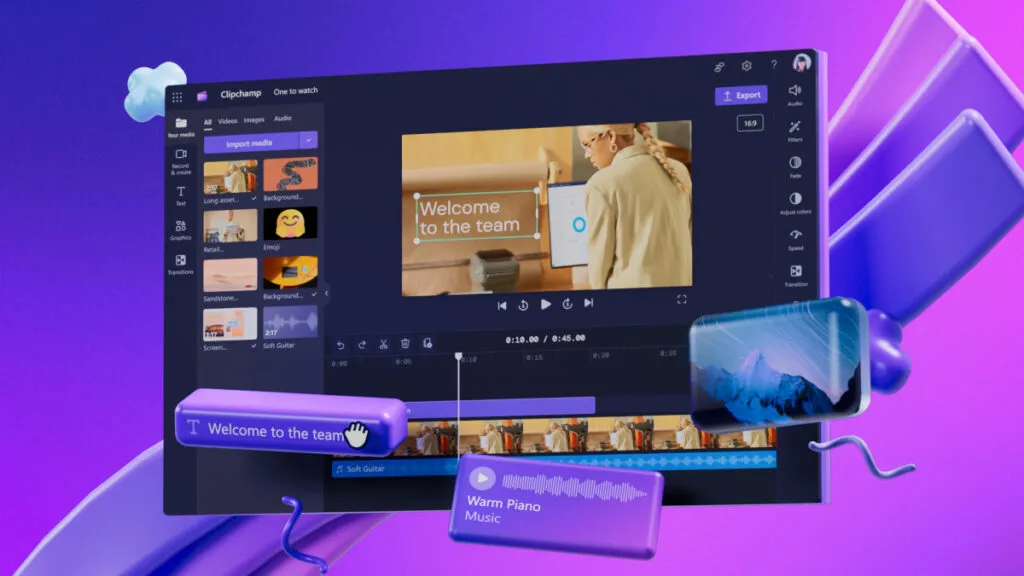
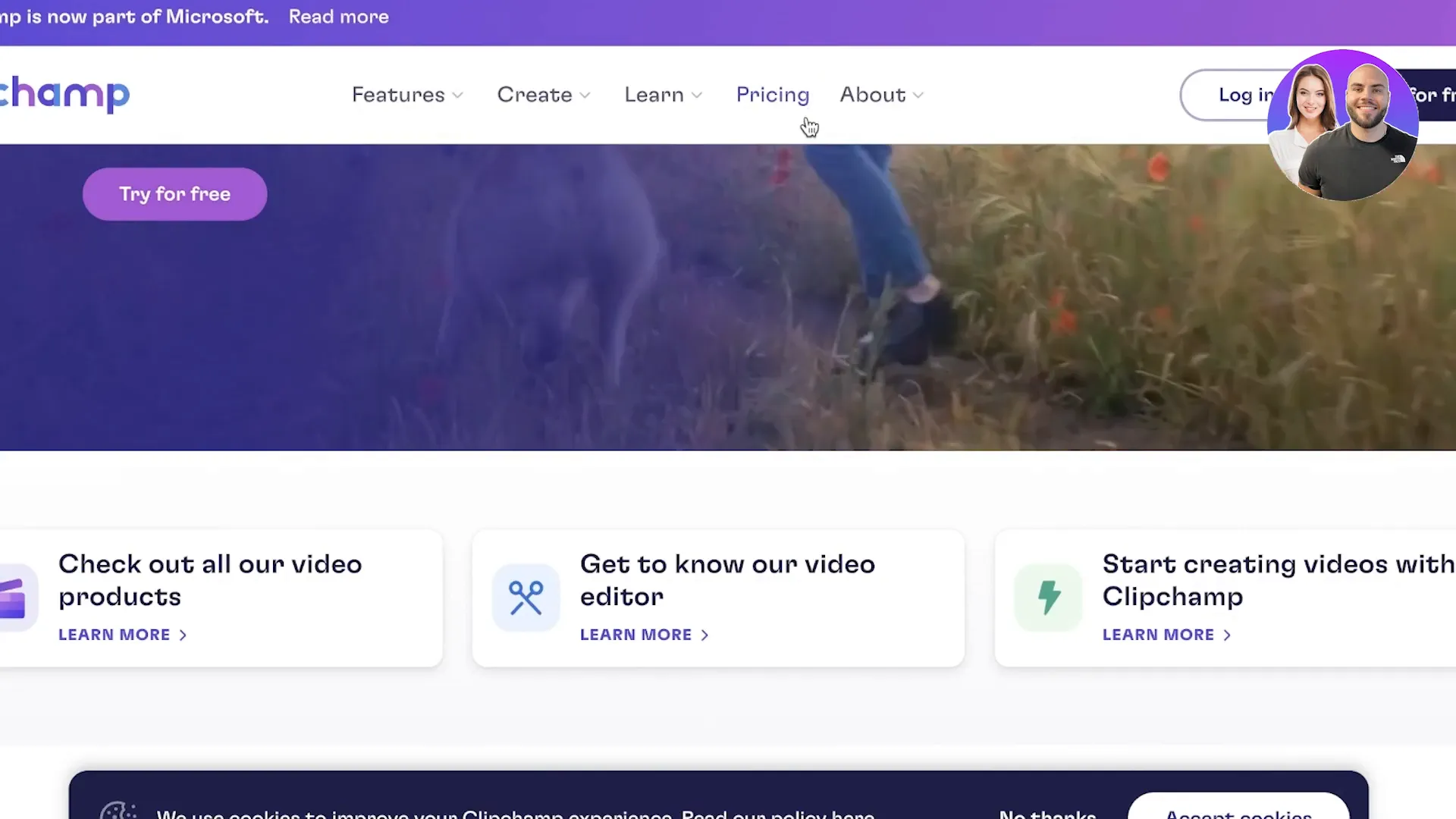
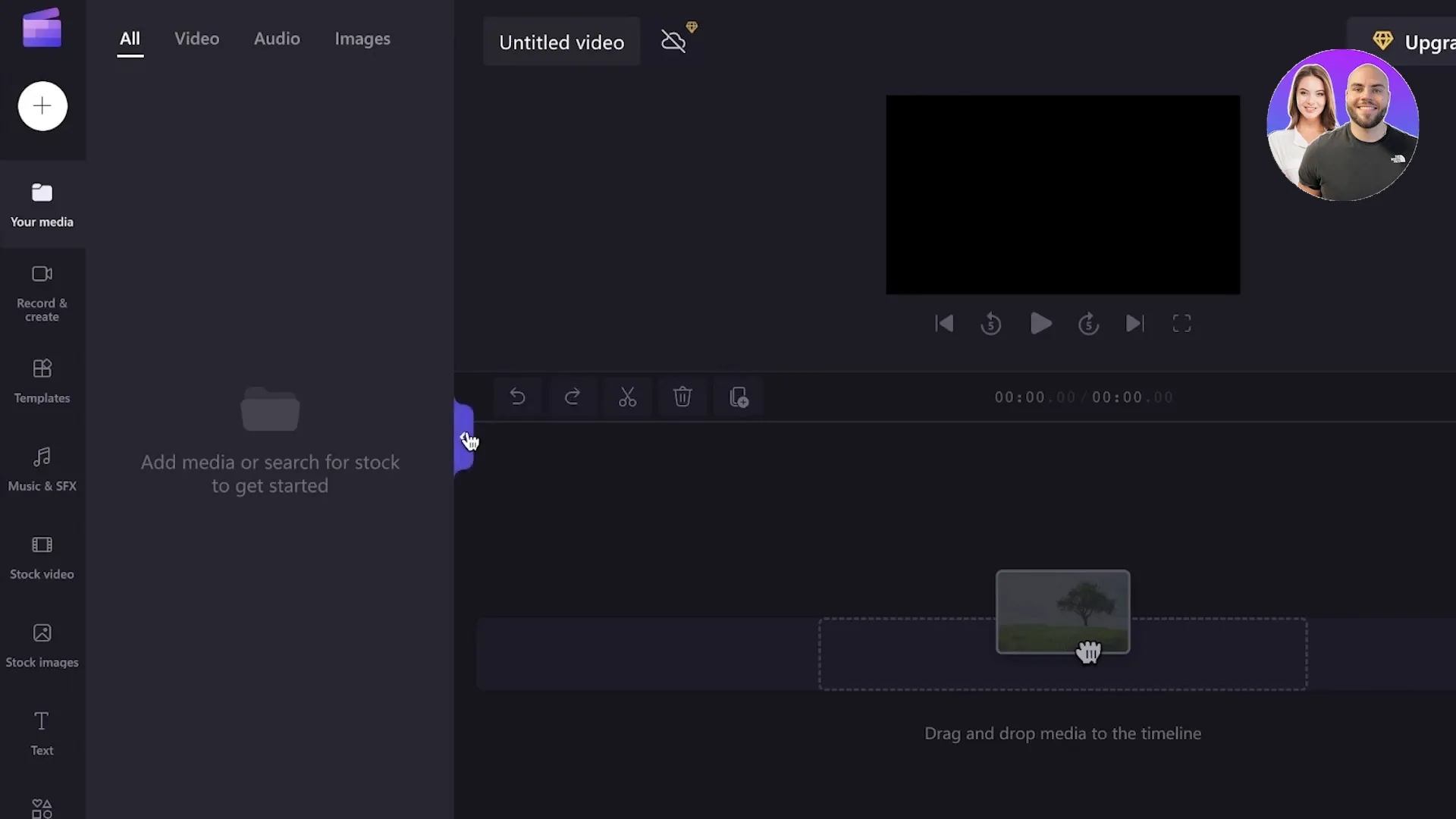
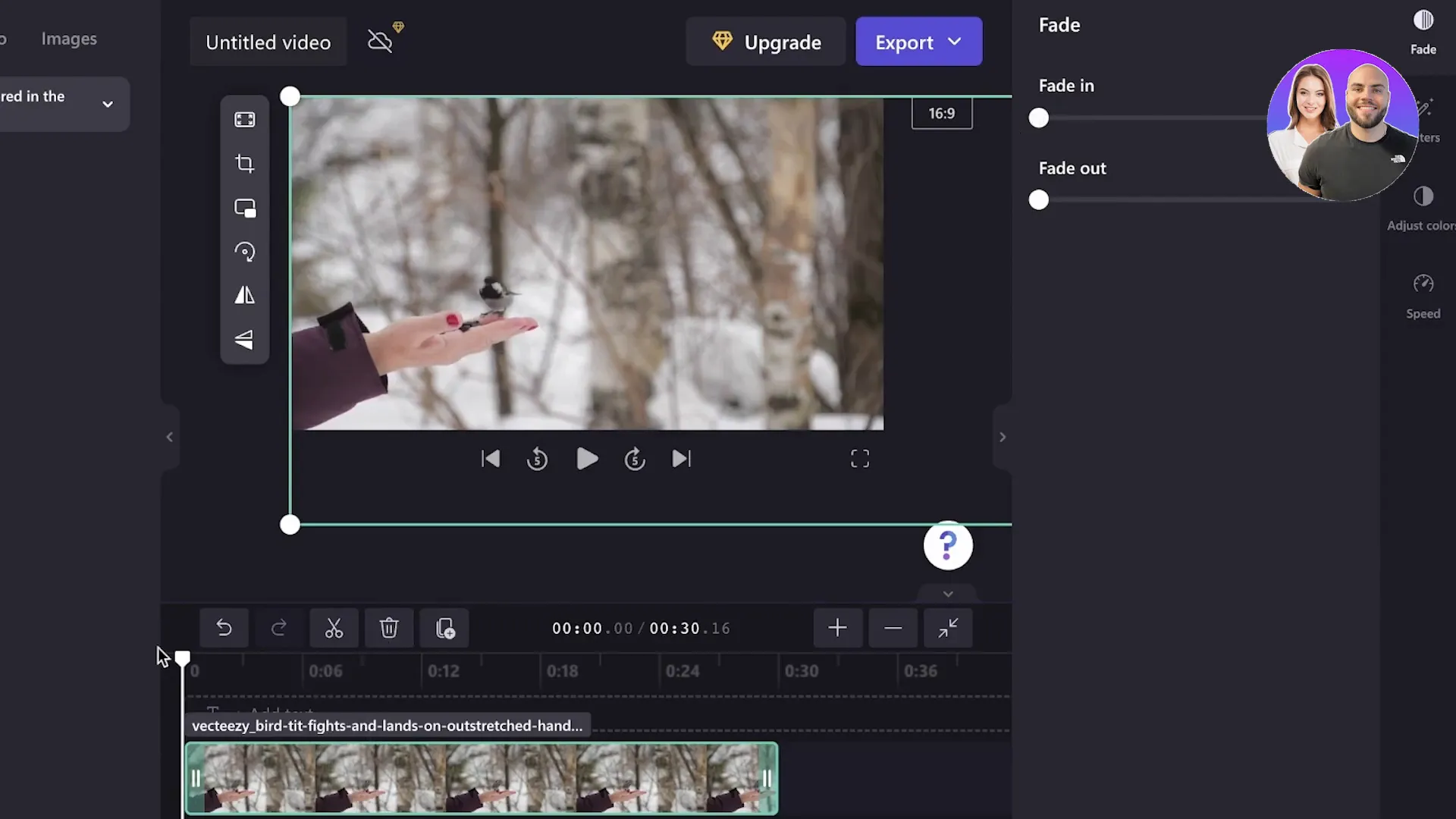
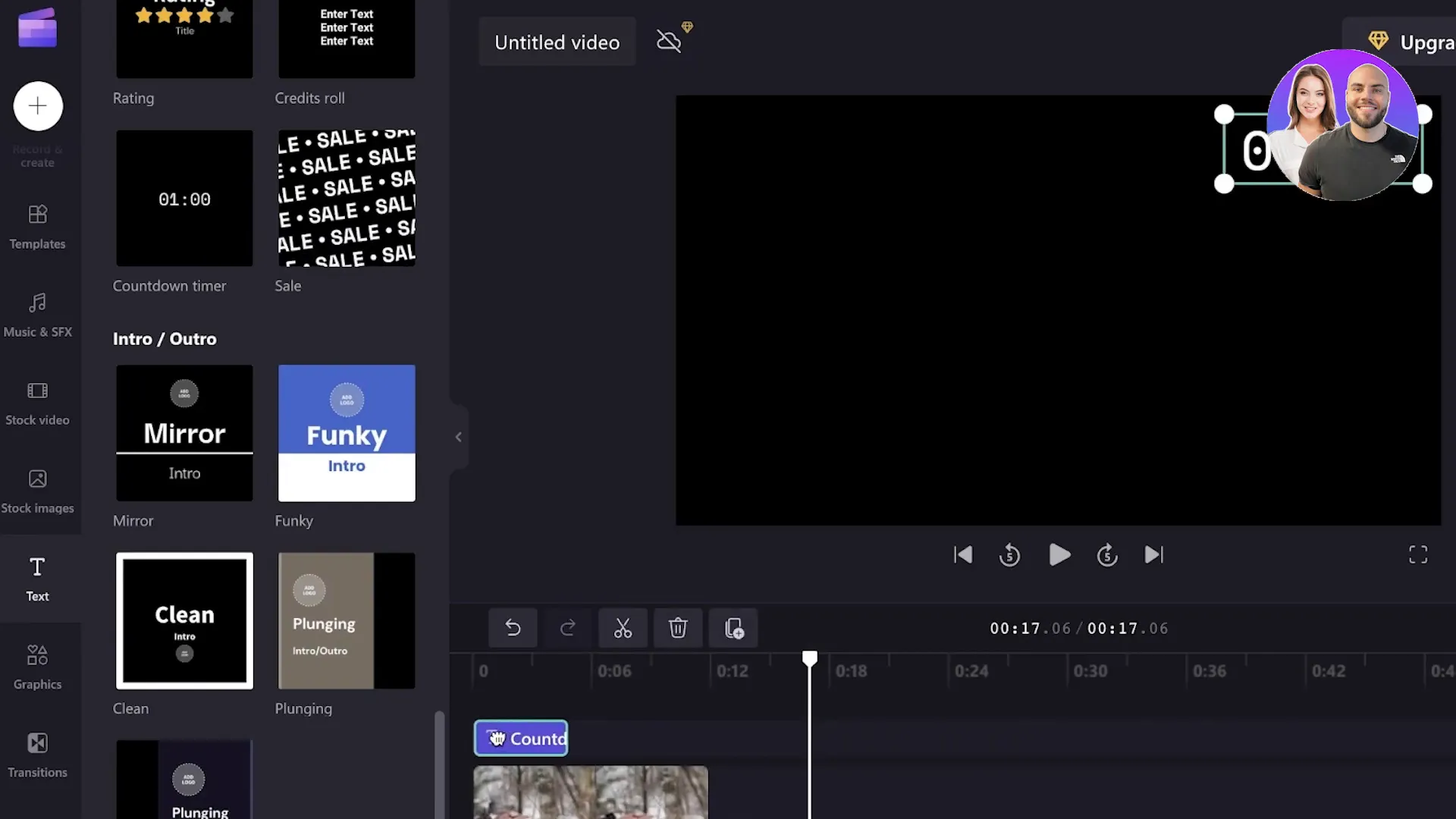
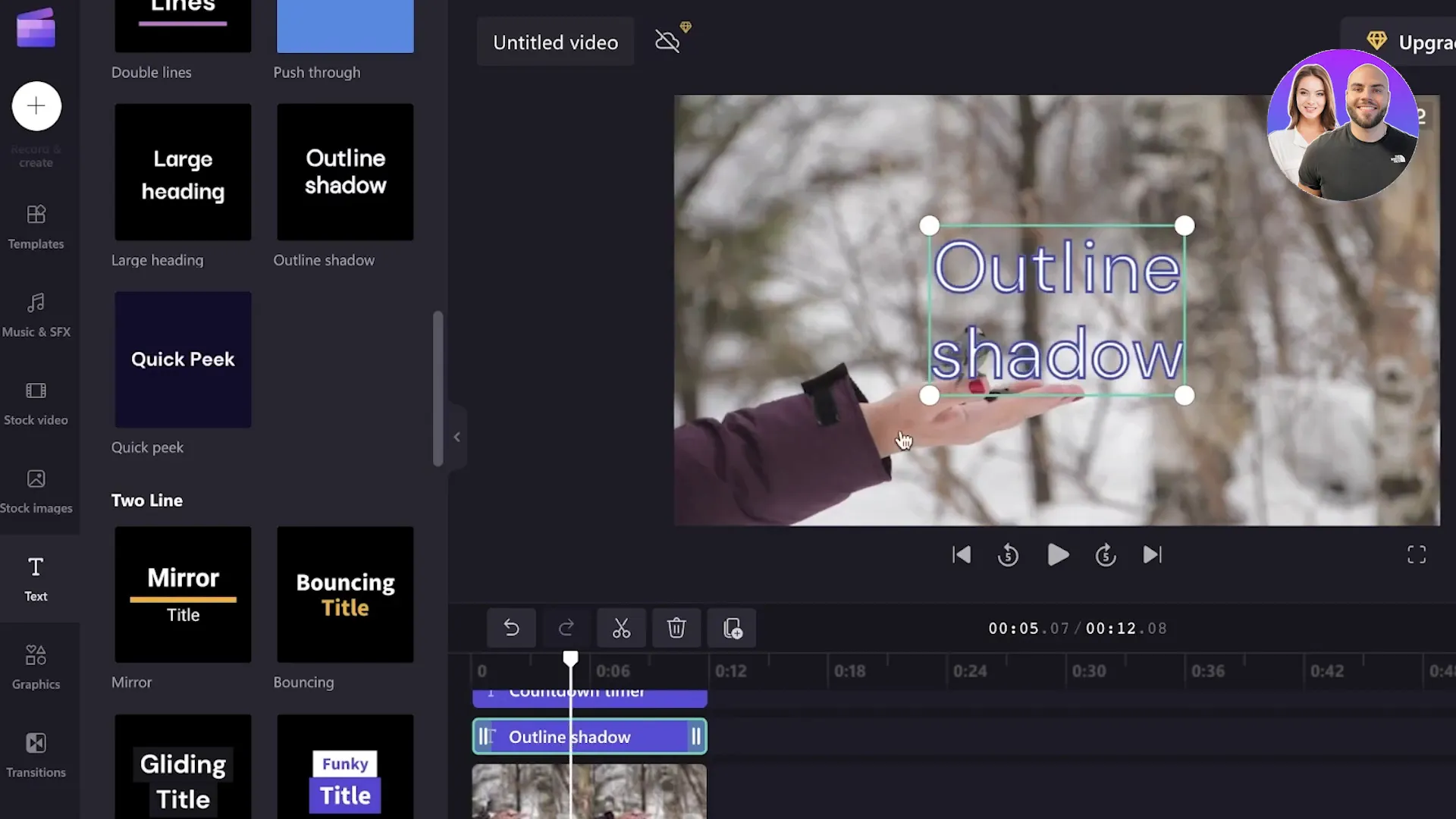
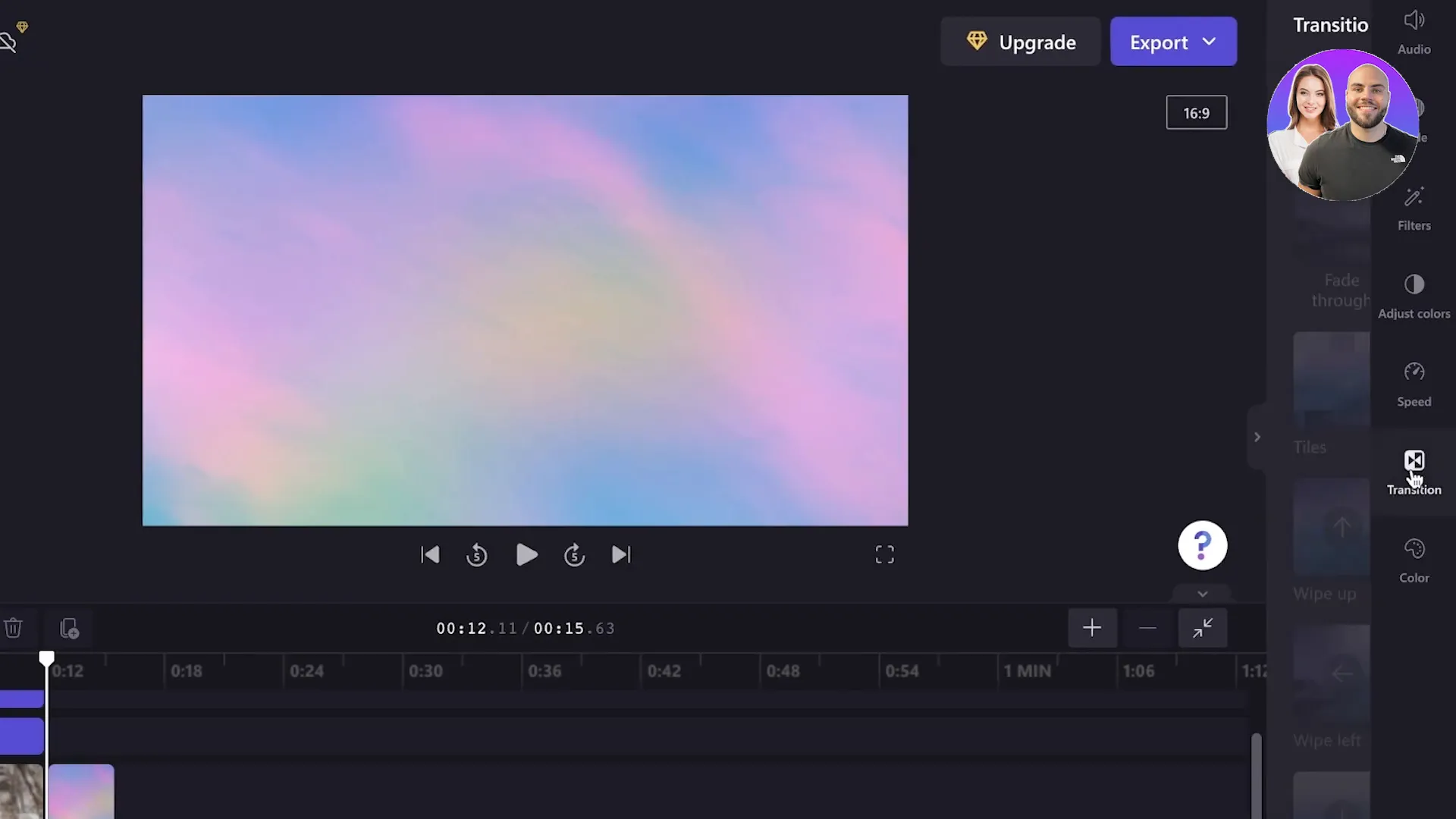
ΤΕΛΕΥΤΑΙΑ ΝΕΑ
Do they use Viber in Greece?
ΠΕΡΙΣΣΟΤΕΡΑ10 Λόγοι που Κάθε Επιχείρηση στη Ρόδο Χρειάζεται Ιστοσελίδα
ΠΕΡΙΣΣΟΤΕΡΑΓιατί το Nano Banana AI Είναι Καλύτερο από Άλλα AI
ΠΕΡΙΣΣΟΤΕΡΑ